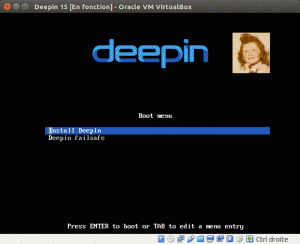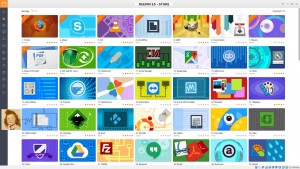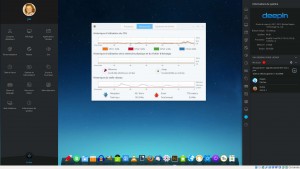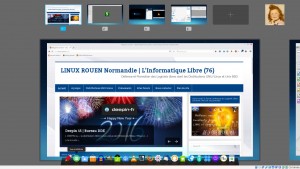Deepin Linux 15 | Bureau DDE

1. DEEPIN Linux 15 — la distribution GNU/Linux venue de l’Empire du Milieu !
- Mise à jour : 16/03/2016 -> Réapparition des sites de Deepin-Fr
- Mise à jour : 29/02/2016 -> Disparition des sites de Deepin-Fr !
- Mise à jour : 8/02/2016 -> 7. Test de Deepin 15.1 (page 4/5)
Un puissant système d’exploitation libre pour tous les ordinateurs, disponible partout dans le monde. Il réinvente non seulement l’apparence du système Linux, mais améliore également le fonctionnement pour une nouvelle expérience utilisateur !
Son opus 15 vient d’être libéré le 31/12/2015.
Deepin est une distribution GNU/Linux (d’origine chinoise) engagée à fournir, un système d’exploitation élégant, convivial, sûr et stable pour les utilisateurs du monde entier. Depuis cette version 15, Deepin est maintenant basée sur la distribution majeure et non-commerciale Debian « instable » en lieu et place de Ubuntu. Deepin ne comprend pas seulement le meilleur que le monde open source a à offrir, mais elle a aussi créé son propre environnement de bureau appelé DDE (Deepin Desktop Environment) qui est basé sur la technologie HTML 5 (mais apparemment les choses évoluent). Deepin concentre une grande partie de son attention sur la conception intuitive. Ses applications maison, comme Deepin Software Centre, Deepin Store, Deepin Music Player et Deepin Film Player sont adaptées à l’utilisateur moyen. Être facile à installer et à utiliser, Deepin peut être une bonne alternative à Windows Big Brother pour le bureau et la maison.
2. Historique de Deepin
Deepin est une distribution GNU/Linux développée par la société Wuhan Deepin Technology Co., Ltd, basée à Wuhan en Chine, ainsi qu’une marque déposée par cette société. Elle est basée sur Debian Sid (branche instable mais plus à jour que la branche stable) et ce système d’exploitation utilise son gestionnaire de paquets, APT. Il contient tant des logiciels libres que propriétaires et est disponible gratuitement pour tous. La dernière version en date est Deepin 15, sortie fin décembre 2015. Son gestionnaire de bureau est Deepin Desktop Environment (DDE), un bureau moderne et innovant.
La 1ère version de cette distribution libre a vu le jour en 2004 sous le nom de Hiwix. Au fil des ans, elle a changé plusieurs fois d’appellation, Hiwix -> Hiweed Linux -> Linux Deepin -> et enfin Deepin depuis 2014.
– Source Wikipédia : Deepin
La ville de Wuhan, sur les rives du fleuve Bleu, est la capitale de la province du Hubei, en Chine. C’est la douzième ville la plus peuplée du pays, et la deuxième plus grande ville de l’intérieur, après Chongqing. Plus grand port fluvial de Chine, elle a le statut administratif de ville sous-provinciale. La ville de Wuhan, dont le nom date de 1927, regroupe en 2013 10,2 millions habitants. Les liens entre les diverses unités d’enseignement de Wuhan et la France sont nombreux. Les besoins de la Chine en matières premières rendent l’apprentissage du français très recherché, pour conquérir les marchés d’Afrique francophone. Aussi, les effectifs d’étudiants en français sont importants. L’université de Wuhan enseigne, pour les matières où elle est l’une des plus prestigieuses de Chine, le droit, la médecine et le français. Wuhan étant un ancien comptoir français, de nombreuses sociétés françaises y sont installées ainsi qu’aux alentours.
– Source Wikipédia : Wuhan
3. Documentation et Support Deepin
- Site officiel de Deepin Technology (en anglais)
- Site officiel de Deepin France
- Téléchargement de Deepin (serveurs SourceForge)
- Blog Deepin France
- Forum Deepin France (encore très-très jeune) sur le forum international
- Nouveau Forum Deepin France (hébergé en France) pour plus de réactivité
- Wiki Deepin (en anglais)
- System Installation (en anglais)
16/03/2016 : Le Deepinuxien jinkobi en charge de deepin-fr.org a repris du service. Les sites deepin-fr.org sont revenus à la vie comme ils avaient disparus des radars linuxiens. Wait and see…
29/02/2016 : Le Deepinuxien jinkobi qui était en charge de deepin-fr.org a laissé tomber. Il n’y a aucune explication du pourquoi alors que c’était un fervent promoteur de Deepin. Tout cela n’est pas très sérieux de la part de Wuhan Deepin, la société-mère de la distribution Deepin, qui a tout simplement fermé tous les sites de deepin-fr.org en laissant ses utilisateurs francophones dans le brouillard le plus complet. Ce n’est pas de cette manière que Deepin gagnera des parts de marché en Francophonie !
4. Installation de Deepin 15.0
Après le téléchargement plutôt capricieux, j’ai du m’y reprendre par 3 fois, de l’image ISO « deepin-15-amd64.iso » d’environ 1,8 Go (64-bit), je passe à l’installation dans une machine virtuelle VirtualBox 5.0 sous Ubuntu 14.04.3 LTS 64-bit.
L’INSTALLATION de Deepin 15 est dans la bonne moyenne haute des distributions GNU/Linux. Celle-ci prend environ 15 minutes et se déroule en plusieurs étapes :
- Initialisation
- Choix de la langue
- Définition du Nom de l’utilisateur, du Nom de l’ordinateur et du Mot de passe utilisateur
- Choix du partitionnement du disque dur (Mode Simple ou Expert), j’ai choisi Expert et défini 3 partitions « / » (root) sur /sda1, « swap » (fichier d’échange) sur /sda2 et « /home » (dossier personnel) sur /sda3 (j’ai privilégié la taille de /sda1 pour le système et non /sda3 pour les données car celles-ci peuvent être aussi stockées par ailleurs)
- Choix de l’emplacement d’installation du Gestionnaire de démarrage (GRUB 2 bootloader), j’ai choisi à la racine du disque virtuel dynamique /sda
- Installation de la distribution
Un regret : l’état d’avancement n’est matérialisé que par une simple barre de progression (sans aucune indication chiffrée) et un diaporama de quelques images. Impossible d’avoir un mode verbeux pour voir ce qui se passe réellement. C’est frustrant.
Une ombre au tableau : la non-reconnaissance du bon clavier, qui malgré le choix Français au début de la procédure le met en Anglais. En y repassant une seconde couche lors de la définition du Nom utilisateur, le clavier reste bloqué en QWERTY. Donc, pour le Mot de passe utilisateur à l’écran de connexion, il faudra ruser et se rappeler la correspondance des touches entre le clavier QWERTY et celui en AZERTY.
5. Tests de DEEPIN 15.0
La prise en main de ce système d’exploitation est aisée, après une légère phase d’adaptation au concept de cette distribution.
Pour faire le tour du propriétaire, il suffit de cliquer une à une sur les 15 icônes du Dock et de voir ce qui se passe. Celles installées par défaut donnent accès à l’ensemble des fonctionnalités et des applications de Deepin. Le Centre de contrôle et le Deepin Store sont un vrai régal. Le tout est ergonomique, pratique et rapide.
Une ombre au tableau : je suis plus que surpris par la présence par défaut de deux applications majeures mais propriétaires, donc à code fermé et non sur : Google Chrome Big Brother et Kingsoft WPS Office (en anglais).
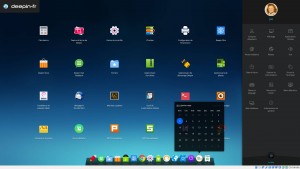
Deepin 15 : Bureau DDE avec son Dock en bas, la liste des Applications ouverte avec le Lanceur et le Centre de contrôle à droite
Pour une distribution libre, j’attendais Firefox de Mozilla Foundation ou Chromium de The Chromium Project et LibreOffice de The Document Foundation, hors que nenni !
Vous me direz que je pourrais toujours les installer par la suite à partir du Deepin Store. Oui, mais la communauté du Libre se bat au quotidien contre les Big Brothers de tout genre qui vous pistent et vous espionnent. Voir la distribution Deepin imposer par défaut ces deux logiciels propriétaires me choque !
Parmi la petite trentaine d’applications installées, ChmSee – un lecteur html qui n’est plus maintenu depuis plus de 2 ans – est aussi présent par défaut. Ce n’est pas un choix judicieux.
Un regret : pour une image ISO de 1,8 Go, les applications et utilitaires installés ne se bousculent pas au portillon. Il y a des manques manifestes. Il y a de la place pour une nette amélioration. En attendant, l’utilisateur devra obligatoirement passer par le Deepin Store pour compléter son installation.
Liste des APPLICATIONS et Utilitaires installés par défaut
- Calculatrice – The Calculators 3.18
- Capture d’écran Deepin
- Centre de contrôle
- ChmSee (« has been » !)
- Configuration de l’impression
- Deepin Lecteur de Film 2.2
- Deepin Lecteur de Musique 2.0
- Deepin Store 4.0
- Deepin User Feedback
- Éditeur de partitions – GParted 0.24
- Éditeur de texte – Gedit 3.18
- Fichiers (Explorateur de) – The Files 3.18
- Gestionnaire d’archives
- Gestionnaire de démarrage Deepin
- Gestionnaire de pilotes
- Google Chrome 47 (erreur de casting !)
- Installateur de paquest GDebi – 0.9.5 Ubuntu
- Messagerie Thunderbird de Mozilla (c’est bien)
- Moniteur système
- Outil de numérisation Simple
- Terminal Deepin
- Visionneur d’images
- Visionneur de documents – Evince 3.18
- Visionneur de polices
- Vue multitâche – Espaces de travail (4 par défaut)
- Kingsoft WPS Présentation 2014 – 9.1 (erreur de casting !)
- Kingsoft WPS Spreadsheets 2014 – 9.1 (erreur de casting !)
- Kingsoft WPS Writer 2014 – 9.1 (erreur de casting !)
Deepin STORE (Logithèque)
Maintenant, il faut compléter cette distribution par quelques applications libres, majeures et manquantes, d’autres seront ajoutées ultérieurement ; à savoir :
- Firefox v.43.0.2 – Butineur Web de Mozilla Foundation
- LibreOffice 5.0.4.2 – Suite bureautique de The Document Foundation
- VLC v.2.2.1 – Lecteur Multimédia de VideoLAN
- GIMP v.2.8.16 – Éditeur d’images
- Audacity v.2.0.6 – Enregistreur et Éditeur Audio
Rien de plus simple, le Deepin Store (la Logithèque de Deepin) est là pour nous aider très efficacement. C’est une vraie merveille. Surement l’une des meilleures logithèques disponible sur les distributions GNU/Linux.
Mais, sur les 5 applications que j’ai installées, pour l’instant, il y a un manque de traduction en français pour LibreOffice. Il faudra mettre à jour manuellement son interface et installer son fichier d’aide (qui d’ailleurs n’est même pas installé en anglais). Pour les 4 autres logiciels, Firefox – VLC – GIMP et Audacity, c’est tout bon en français.
Deepin Store se lance en un clic depuis son icône dans le Dock du bas. Dans son bandeau de gauche, il offre plusieurs possibilités de recherche avec des applications triées, filtrées et classées, ainsi qu’un descriptif du logiciel choisi. Si vous connaissez le nom de l’application, vous pouvez utiliser le champ de recherche dans le bandeau haut de Deepin Store pour accéder directement à votre logiciel. Mais pour l’instant, tout – tout – tout est (encore) en anglais !
- Home (avec une suggestion de logiciels)
- Ranking (par notoriété du nombre de téléchargements ou étoiles)
- Internet (Web et associés)
- Office (Bureautique)
- Development (Outils de développement)
- Reading (lecture principalement PDF)
- Graphics (Infographie)
- Game (Jeux)
- Music (Musique)
- System (Système et utilitaires)
- Video (Vidéo, Film et Webcam)
- Chat (Discussion en ligne – ATTENTION à Skype et Hangouts qui sont de vrais espions !)
- Others (Autres – un fourre-tout avec des logiciels très intéressants)
Ce sont plusieurs centaines d’applications et utilitaires libres, des plus grands aux moins connus, mais aussi quelques-uns propriétaires, qui sont disponibles et installables en 3 clics de mulot.
Un regret, comme pendant la phase d’installation de Deepin, l’état d’avancement de l’installation de l’application ou de l’utilitaire choisi n’est matérialisé que par une simple roue qui tourne – tourne – tourne. Impossible d’avoir un mode verbeux pour voir ce qui se passe réellement, surtout en cas de problème.
DEEPIN Desktop Environment (DDE)
La première chose que l’on voit quand s’ouvre Deepin 15, c’est son bureau épuré avec son Dock en bas de l’écran (dans le style des Mac OS X). On ne s’imagine pas toute la puissance qui est derrière cette petite barre horizontale.
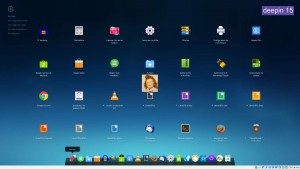
DEEPIN 15 : DDE (Deepin Desktop Environment) avec son Dock et les Applications affichées avec le Lanceur
Ce Dock, qui est configurable (look, contenu et comportement), possède par défaut 15 icônes comme nous l’avons vu plus haut. Il suffit de cliquer une à une sur celles-ci pour avoir accès à l’ensemble des fonctionnalités et applications de Deepin. Grâce à ce design, sa prise en main est ultra facile. C’est simple et très efficace.
En cliquant sur l’icône Lanceur du Dock, toutes les applications installées apparaissent à l’écran. Elle peuvent être organisées et affichées de 5 manières différentes en cliquant sur l’icône (A) en haut à gauche de l’écran. Les applications ajoutées par l’utilisateur comportent un point bleu à gauche du nom du logiciel.
Le Dock se configure en faisant un clic droit sur celui-ci, un menu contextuel apparait permettant de changer son habillage (look), son comportement, ainsi que la notification des paramètres Réseau et Son.
Après avoir vu le « Deepin Store » (la Logithèque – la caverne d’Ali Baba) et le « Deepin Desktop Environment » (DDE), intéressons-nous maintenant à la dernière caractéristique qui fait la spécificité de Deepin 15 dans le monde des distributions libres GNU/Linux ; à savoir : son « Centre de contrôle » et quelques autres points.
CENTRE de contrôle
Le Centre de contrôle est le Centre névralgique de Deepin 15, un vrai couteau suisse « made in China » !
Prenez votre temps pour parcourir toutes les possibilités offertes et découvrir comment vous pouvez personnaliser cette distribution pour l’adapter à vos besoins et goûts.
Normalement le Centre de contrôle apparaît à droite, mais pour les besoins de l’article, je l’ai affiché à gauche.
Les mises à jour sont (actuellement) très (trop) longues car la bande passante (oscillant qu’entre 30 à 100 Ko/s !) des serveurs de dépôts par défaut sont situés en Chine. Il faudra que je regarde à les changer pour voir si des serveurs à jour et plus rapides sont disponibles en Europe.
Un regret, comme pendant la phase d’installation de Deepin et l’installation de nouvelles applications, l’état d’avancement des mises à jour automatiques n’est matérialisé que par une simple roue qui tourne – tourne – tourne et affiche très-très lentement le pourcentage de progression (sans le signe %). Impossible d’avoir un mode verbeux pour voir ce qui se passe réellement, ce qui est mis à jour, surtout en cas de problème. Je n’aime pas du tout cela.
Ce Centre de contrôle donne accès à :
- Genres (affiche la liste des éléments suivants)
- Comptes utilisateurs (gestion des utilisateurs)
- Affichage (gestion de l’affichage)
- Applications choisies (choix des applications par défaut)
- Personnalisation (gestion des fenêtres, icônes, curseur, fond d’écran et polices)
- Réseau (gestion du réseau local filaire et sans fil)
- Son (réglages son, micro et effets audio)
- Date et heure (réglages heure, date et calendrier)
- Gestion de l’alimentation (modes, batterie)
- Souris et Touchpad
- Clavier et langage
- Raccourcis clavier (système, fenêtre, espace de travail et personnalisé)
- Menu Démarrer GRUB2 (image, temporisation, texte affiché, couleur du texte)
- Aide à distance (partager avec d’autres, accéder à d’autres utilisateurs)
- Informations du système (version Deepin, CPU, RAM et Mises à jour système)
- Arrêt (les différentes possibilités de fermeture de Deepin)
VUE Multitâche
En deux clics de mulot, on change d’espace de travail : icône Vue multitâche dans le Dock, puis Bureau désiré.
Deepin 15 a sa manière d’organiser l’accès aux différents espaces de travail (4 par défaut, configurables), un peu avec le look du bureau Gnome Shell 3.x.
Le principe reste toujours le même, ne pas encombrer inutilement l’espace sur lequel on travaille. Pour ce faire, on peut répartir ses activités, en fonction de ses habitudes, par espace de travail, comme par exemple : Internet – Bureautique, Jeux – Photo et Vidéo, ou tout autre agencement en termes de noms et de nombre d’espaces.
COINS Intelligents (Hot Corners)
En complément de la Vue multitâche (espaces de travail), Deepin 15 offre la possibilité de définir une action lorsque le curseur de la souris ou du pavé tactile est amené dans un des Coins de l’écran. Par défaut, le Coin haut à gauche ouvre le Lanceur, le Coin bas à gauche affiche le Bureau et le Coin bas à droite ouvre le Centre de contrôle.
Pour modifier ce comportement, un clic droit sur le Bureau, puis clic gauche sur Actions des coins dans le menu contextuel, puis choisir une des 6 propositions.
Et pour être encore plus efficace – rapide, vous pouvez utiliser les Raccourcis clavier. Voir ci-dessus Centre de contrôle.
Mise à jour du Système, des Applications et Utilitaires
Elles sont accessibles par le Dock -> Centre de contrôle -> Informations du système.
Elles sont configurées par défaut en « automatique » que que l’on peut désactiver, mais c’est tout. C’est bien pour les utilisateurs débutants mais surement pas pour les autres. De plus, aucune présence de « Synaptic » (le Gestionnaire de paquets de Debian), impossible de l’installer depuis le Deepin Store qui ne le connait même pas, alors que c’est le b-a-ba pour Debian et toutes les distributions qui sont basées sur Debian et ses dérivées !
Explorateur de fichiers, Terminal Deepin et Éditeur de texte
Ils sont accessibles par le Dock -> Lanceur -> Fichiers (ou depuis le Dock), Terminal Deepin ou Éditeur de texte
– L’Explorateur de fichiers est celui de Gnome Shell 3 mais en plus dépouillé. C’est dommage.
– Le Terminal Deepin ressemble à tous les Terminaux des autres distributions GNU/Linux. Mais, il a quelques plus que l’on trouve dans ses Préférences (⇓) -> Raccourcis.
– L’Éditeur de texte est GEdit, celui de Gnome Shell 3.
Configuration de l’impression
Il est accessible par le Dock -> Lanceur -> Configuration de l’impression (CUPS 1.5.7).
Puis, cliquer sur le bouton ADD -> Imprimante réseau -> HP OfficeJet Pro 8610 (192.168.2.9) dans mon cas -> AppSocket / HP JetDirect. Mais NON, car j’attendais mieux, c’est-à-dire à avoir HPLIP 3.15.x (HP Linux Imaging and Printing) qui prend en charge nativement plus de 2.500 imprimantes HP. De plus HPLIP n’est même pas disponible dans le Deepin Store.
Il faudra donc aller chercher le logiciel directement sur le site de HPLIP et l’installer manuellement en passant par le Terminal Deepin. C’est pas terrible-terrible pour une distribution qui se veut facile à utiliser et qui cible les débutants.
Capture d’écran de Deepin
Elle est accessible par le Dock -> Lanceur -> Capture d’écran de Deepin
Cet utilitaire est un « truc » dont je n’ai toujours pas compris le fonctionnement. Je vais m’y remettre à tête reposée. Mais une chose est évidente, c’est qu’il n’arrive pas à la cheville de ce qui se pratique en bien sur les autres distributions majeures. En dernier recours, j’installerai celui de Debian ou d’Ubuntu !
Moniteur système
Il est accessible par le Dock -> Lanceur -> Moniteur système
Cet utilitaire permet de voir l’utilisation du CPU, de la RAM, du réseau local, des disques durs et des processus en cours.
Éléments clés du système
- Distributor ID : Deepin
- Description : Deepin 15 Desktop
- Code Name : jessie (Debian)
- Noyau (kernel) : Linux version 4.2.0-1-amd64 (Debian)
- GCC (GNU Compiler Collection) : version 5.3.1 (Debian)
- Deepin Desktop Environment (bureau DDE) : version ? / composantes ?
Charge système
L’utilisation de la mémoire vive (RAM) reste contenue aux environs des 400 Mo (c’est bien) pour ce beau bureau DDE (Deepin Desktop Environment), sans aucune application ouverte.
L’utilisation des ressources du microprocesseur (CPU) semble raisonnable. Je n’ai pas vu d’emballement intempestif pour le moment. Il faudra solliciter le CPU avec des tâches plus gourmandes pour voir son comportement lors de forts stress.
6. CONCLUSION pour DEEPIN version 15.0
Après une semaine d’utilisation, DEEPIN 15 – bureau DDE (look Mac OS X) se révèle être une agréable distribution, mais avec (encore) des ratés :
- un mode verbeux inexistant pendant l’installation du système, des applications et des mises à jour,
- des mises à jour (automatiques) beaucoup trop-trop-trop longues,
- l’installation par défaut de 2 applications propriétaires Google Chrome et Kingsoft WPS,
- des bogues aléatoires d’affichage (du bureau, pour certaines applications comme Firefox et quand on clique sur Affichage dans le Centre de contrôle), qui peuvent être dus à la virtualisation,
- un Deepin Store (logithèque) incomplet,
- pas de logiciel HPLIP (HP Linux Imaging and Printing), même dans le Deepin Store,
- un Wiki qu’en anglais et incomplet (contenu, liens inexistants, liens vers du chinois, etc.),
- une documentation inexistante en français, et
- Pas de Live-DVD ou Live-USB pour pouvoir la tester facilement (cible débutants ! ?).
Cette distribution est malgré tout facile à appréhender et devrait se bonifier, je l’espère, dans les prochains mois.
Deepin 15 DDE 64-bit a été testée dans une machine virtuelle Oracle VM VirtualBox 5.0.12 sous hôte Ubuntu 14.04.3 64-bit LTS (Long Term Support de 5 ans).
DEEPIN 15 DDE « pourrait » être utilisée par TOUS,
|
DEEPIN 15 – bureau DDE (maintenant basée sur Debian Sid « instable ») est dans la bonne lignée de Linux MINT 17.3 – bureau Cinnamon (look Windows, basée sur Ubuntu 14.04.3 LTS), chacune ayant ses spécificités.
Mais Deepin 15 doit encore travailler à l’amélioration de la fiabilité de son affichage et de la bande passante de ses serveurs pour se hisser au niveau d’une Linux Mint.
Une ombre de taille au tableau : pour l’instant, il n’y a pas de documentation, ni de Wiki en français. C’est une lacune que les développeurs de Deepin devront rapidement combler s’ils veulent que leur distribution se popularise dans le monde francophone.
Une question TRÈS importante reste cependant ouverte concernant la durée du maintien (support) de cette distribution en version 15.x par Wuhan Deepin Technology : 6 mois, 9 mois, 12 mois, 2 ans, 3 ans ou 5 ans ? Sans un support d’au moins 2 ans, Deepin 15 perdrait tout son intérêt, obligeant ses utilisateurs à migrer trop souvent vers le dernier opus en date ! Il reste à trouver la bonne et fiable information à ce sujet.
Deepin 15 DDE semble être une distribution libre GNU/Linux prometteuse. Voyons comment nos amis chinois seront capables, ou pas, durant l’année 2016 de la hisser au niveau des plus grandes !
Lire la suite en page 2…